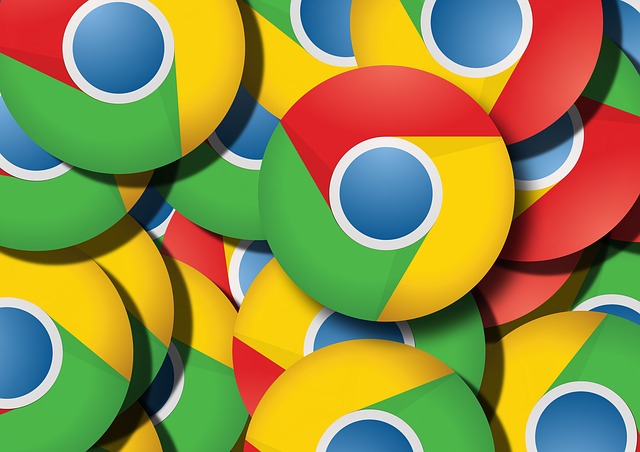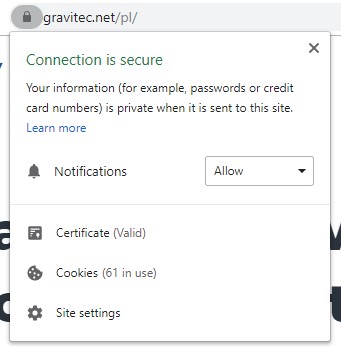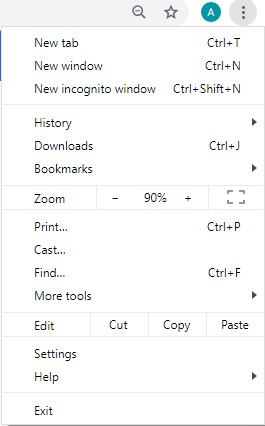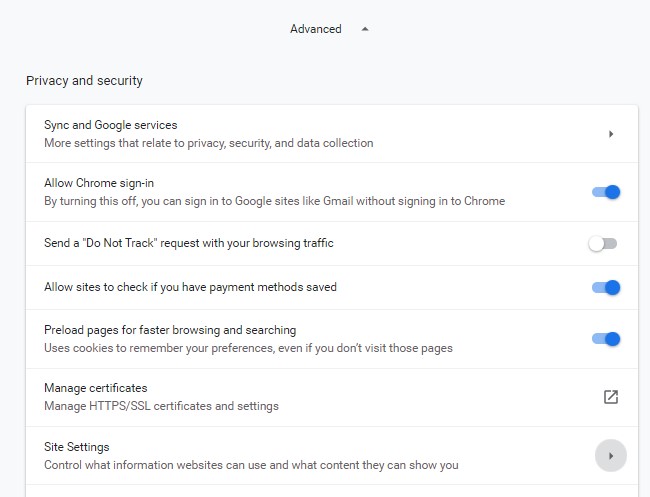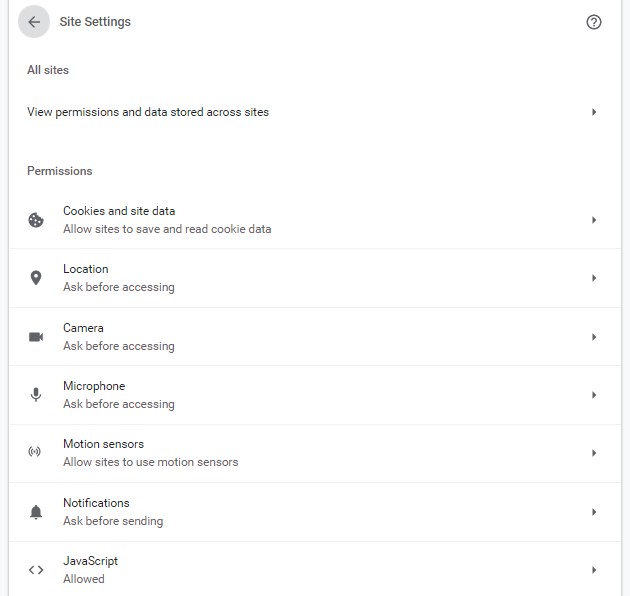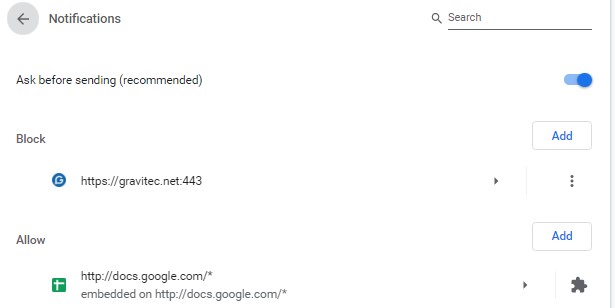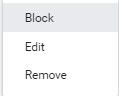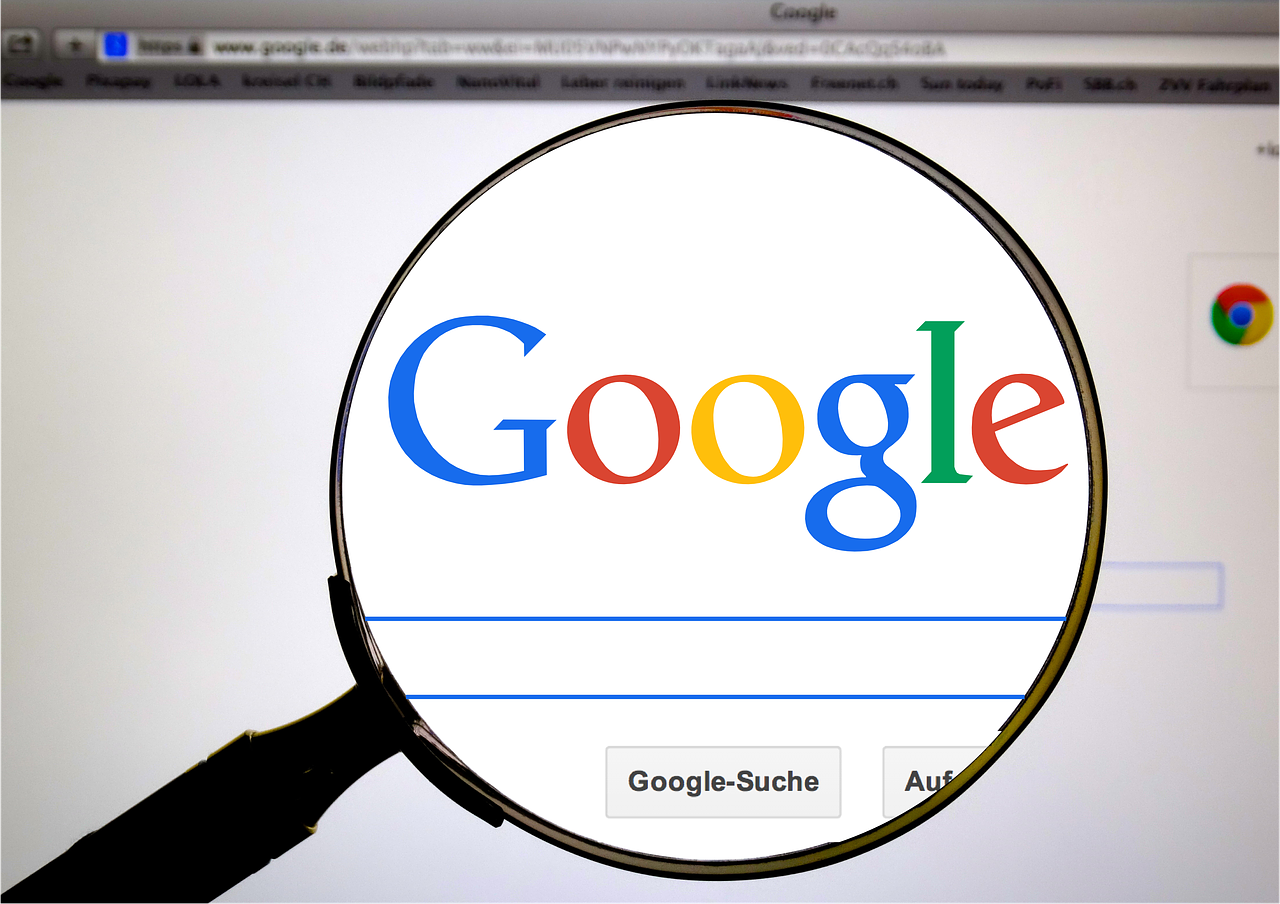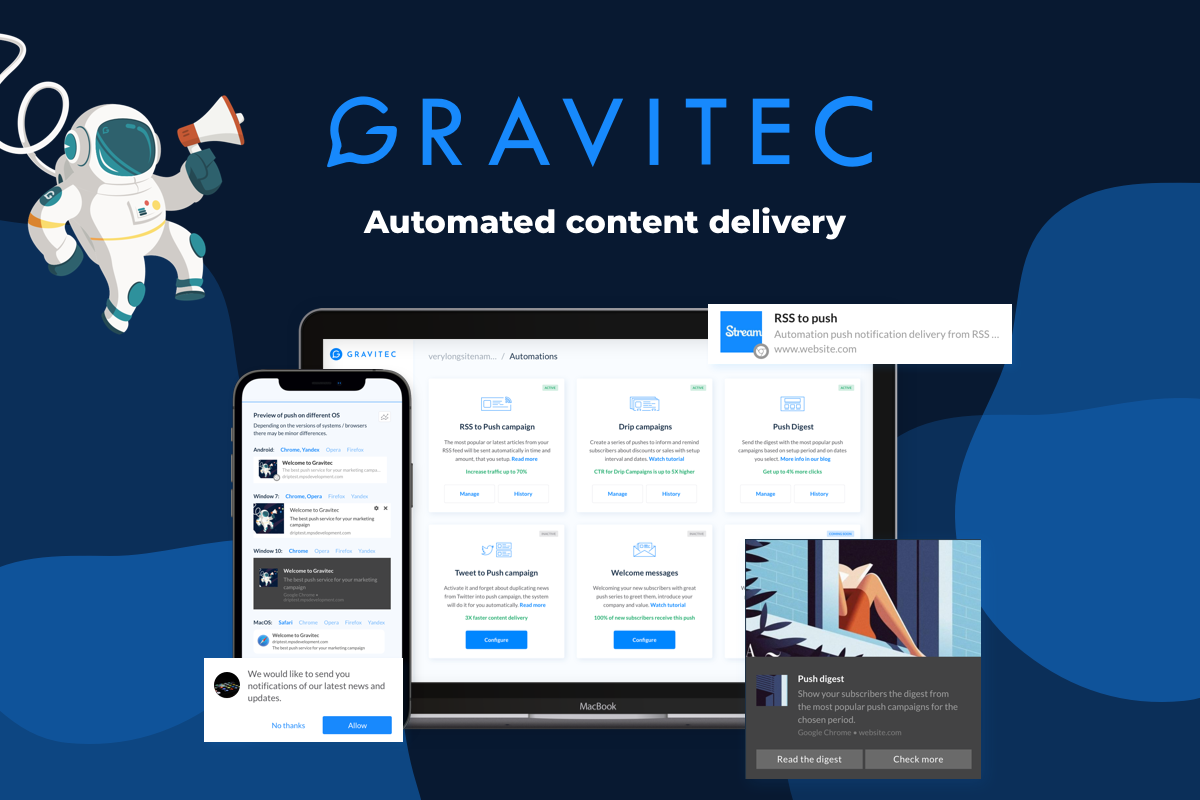Пуш-уведомления – инструмент современного маркетинга, который позволяет свободно формировать свое информационное пространство. На web push может легко и быстро подписаться любой посетитель сайта, не оставляя никаких личных данных (таких, как номер телефона или email-адрес). Не менее проста и отписка от пушей, если рассылка потеряла свою актуальность для подписчика.
В этой статье мы разберемся, как отписаться от push-уведомлений в Chrome-браузере на десктопных и мобильных устройствах.
Отписка от уведомлений в Chrome на Windows 10
Chrome-браузер – самый популярный в мире. По оценкам StatCounter его доля на рынке десктопных браузеров составляет около 70%.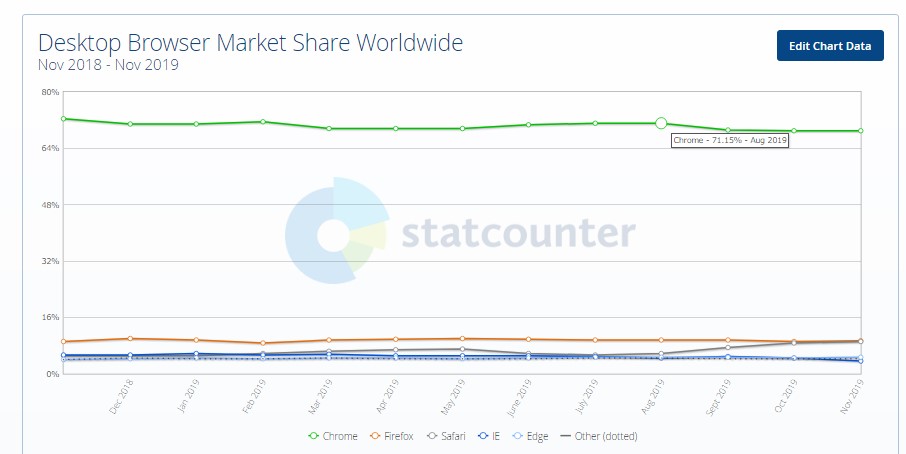
Потому именно Chrome мы уделяем особое внимание в этом обзоре.
Самый простой способ отписки от уведомлений от конкретного сайта в этом браузере такой:
- Вводим URL нужного нам сайта и кликаем на значок замочка (для веб-ресурса с HTTPS протоколом) в адресной строке.

- Напротив пункта «Notifications» в раскрывающемся списке выбираем «Block».

После этого действия вы перестанете получать уведомления от выбранного сайта. Для того, чтобы разблокировать отправку web push здесь достаточно снова выбрать «Allow».
Если вам нужно отказаться от пуш-уведомлений сразу от нескольких или вообще отказаться от всех пуш-рассылок от всех сайтов, нужно следовать другому алгоритму.
- В Chrome-браузере кликаем по значку «Меню» и выбираем опцию «Настройки».

- Находим блок «Advanced», а в нем – «Site settings».

- Переходим в раздел «Настройки сайтов» и кликаем по пункту «Уведомления» (Notifications).

- Здесь вы увидите список заблокированных сайтов и тех, получение push-уведомлений от которых разрешено.

- Напротив каждого сайта вы можете выбрать из раскрывающегося списка нужное вам действие: «Block», «Allow», «Edit», или «Remove».

Так, вы можете блокировать и разрешать отправку уведомлений в настройках Chrome-браузера в любое время.
Как заблокировать уведомлений в Chrome на Android?
Похожим образом можно отключить web push от сайта на мобильном устройстве.
Ниже приведена инструкция по отписке для OS Android.
- Заходим в меню браузера на смартфоне.
- Выбираем пункт «Настройки».
- В открывшемся окне кликаем на строку «Настройки сайтов».
- Теперь выбираем опцию «Уведомления».
- Так же, как и для десктопной версии, вы увидите список разрешенных и заблокированных сайтов.
- Выбираем URL сайта, от уведомлений которого хотим отказаться.
- Жмем «Очистить и сбросить» в открывшемся окне.
На этом процесс отписки от push-уведомлений в Chrome завершен.
Как управлять рассылками на свои устройства?
С помощью настроек сайтов в браузере вы можете регулировать отправку вам уведомлений — по своему усмотрению. Например, после выбора нужного товара вы можете временно приостановить получение рассылки пушей от интернет-магазина. Если же вам снова потребуются услуги этого интернет-магазина, вы легко возобновите подписку.
Для большего удобства пользователей сервис Gravitec.net разработал функцию «Колокольчик». После установки push-технологии, на странице сайта нашего клиента появляется виджет «Колокольчик». Каждый посетитель этого сайта может кликнуть по “колокольчику” и в разворачивающемся окне выбрать наиболее актуальные разделы сайта, на которые он хочет подписаться. Например, для новостного ресурса это могут быть категории «Спорт», «Политика», «Экономика» и т.д. Сервис Gravitec.net позволяет своим клиентам добавлять до 20 подобных категорий (из которых подписчики клиентов формируют свой “пул” тем, интересных им в качестве рассылок). Это дает пользователям более широкий выбор для настройки рассылок.
Подробнее о работе новой опции мы расскажем в наших следующих статьях.